电脑系统安装后无法引导启动怎么办
- 分类:帮助 回答于: 2022年04月09日 09:36:00
系统安装后无法引导启动怎么办呢?现在的重装系统非常的简单,但是有网友操作后导致电脑出现黑屏,发现是电脑系统装完系统引导失败导致。那么如何解决这个问题呢?下面教下大家修复系统引导的方法。
工具/原料:
系统版本:windows7系统
品牌型号:戴尔g7
软件版本:小白一键重装系统

方法/步骤:
修复方法一:系统光盘修复引导(针对旧机型)
1、首先将系统光盘放入电脑光驱,电脑开机按F12,出现的启动界面选择CD/DVD选项,按Enter回车进入。
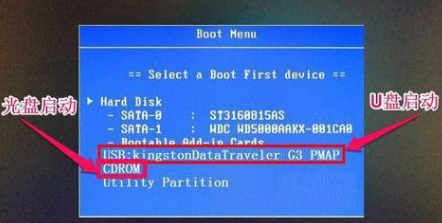
2、接着读取光盘上面的系统出现安装界面,选择【修复计算机】,下图:

3、弹出系统修复选项,点击【修复并重新启动】,选择需要修改的系统,点击【下一步】,接着出现选择修复工具,选择【命令提示符】进入。

4、然后依次运行以下命令:
-bootrec.exe / FixMbr
-bootrec.exe / fixboot
在这种情况下,每按一次后,按Enter键,最后重新启动计算机或笔记本电脑,就可以正常引导进入系统。
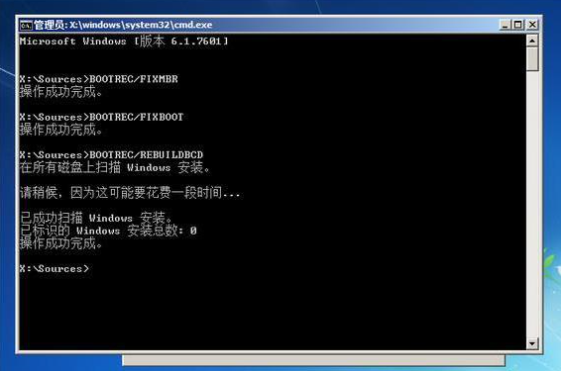
修复方法二:U盘工具修复引导
如果你的电脑没有光驱或者没有系统光盘,可以尝试制作U盘启动工具修复引导哦。
1、找一个U盘,并在电脑安装好小白一键重装系统工具,打开小白工具后,选择【制作系统】,下图:
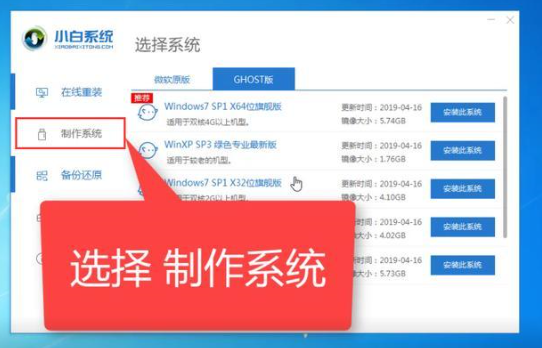
2、记得U盘插入电脑,然后点击【开始制作】,等待制作完成即可。

3、重启需要修复的电脑,马上按启动热键(快速间断的按)F12,下图所示:

4、通过键盘方向键往上选择第一项进入PE界面。
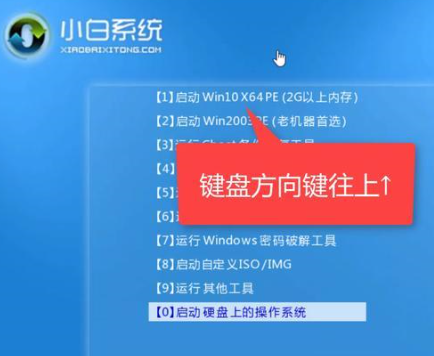
5、进入PE界面后选择桌面工具【引导修复】。

6、勾选引导文件,然后点击【确定】,接着修复完成后拔掉U盘重启电脑就可以正常进入系统了。

总结:
以上就是电脑系统安装后无法引导启动怎么办的修复方法,可通过光盘启动进入pe或者u盘启动进入pe的方法进入修复引导,下次如果出现系统安装后无法引导启动的情况也可以自己解决了!
 有用
26
有用
26


 小白系统
小白系统


 1000
1000 1000
1000 1000
1000 1000
1000 1000
1000 1000
1000 1000
1000 0
0 0
0 0
0猜您喜欢
- 笔记本电脑黑屏却开着机只有鼠标的解..2022/04/04
- 电脑开机出现 0xc000000f 错误代码解..2020/11/06
- 电脑为什么开不了机,小编教你电脑开不..2018/10/12
- xp系统怎么安装2021/01/31
- 文件损坏,小编教你电脑文件损坏怎么修..2018/08/08
- YY语音,小编教你YY语音要怎么截图..2018/05/23
相关推荐
- 惠普打印机发送任务不打印常见原因及..2021/04/16
- 小编带你了解电脑重装系统文件会丢失..2021/02/24
- 笔记本黑屏如何解决2022/10/08
- 电脑系统程序下载之后打不开怎么办..2021/05/30
- bios里启动项不识别固态硬盘怎么办..2020/09/03
- 在线装系统_小编教你怎么在线装机..2017/12/16

















